1、打开ps2017,进入其主界面;
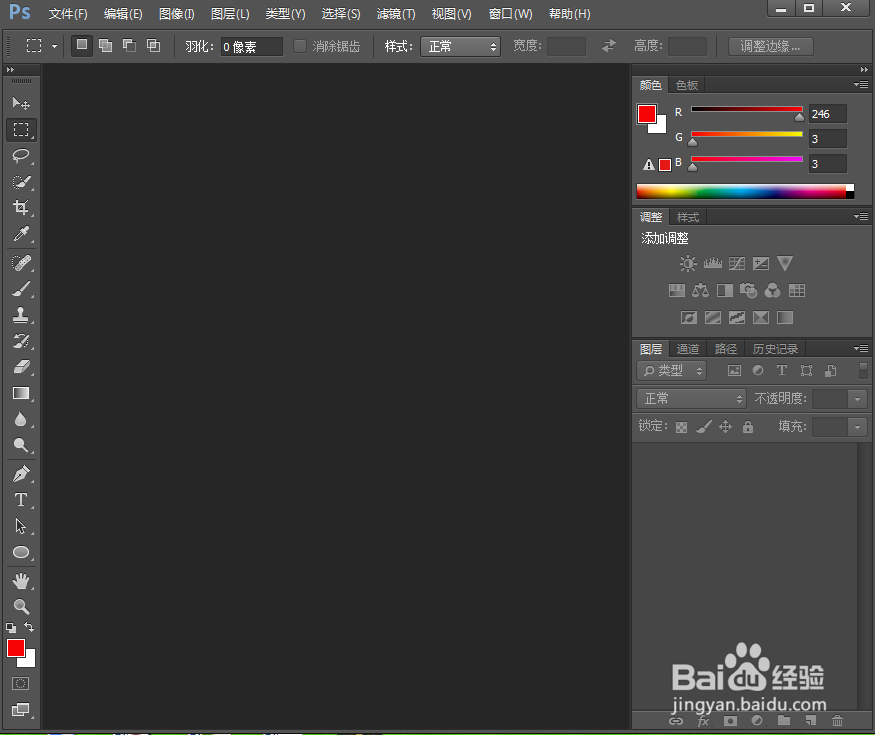
2、将图片添加到photoshop中;
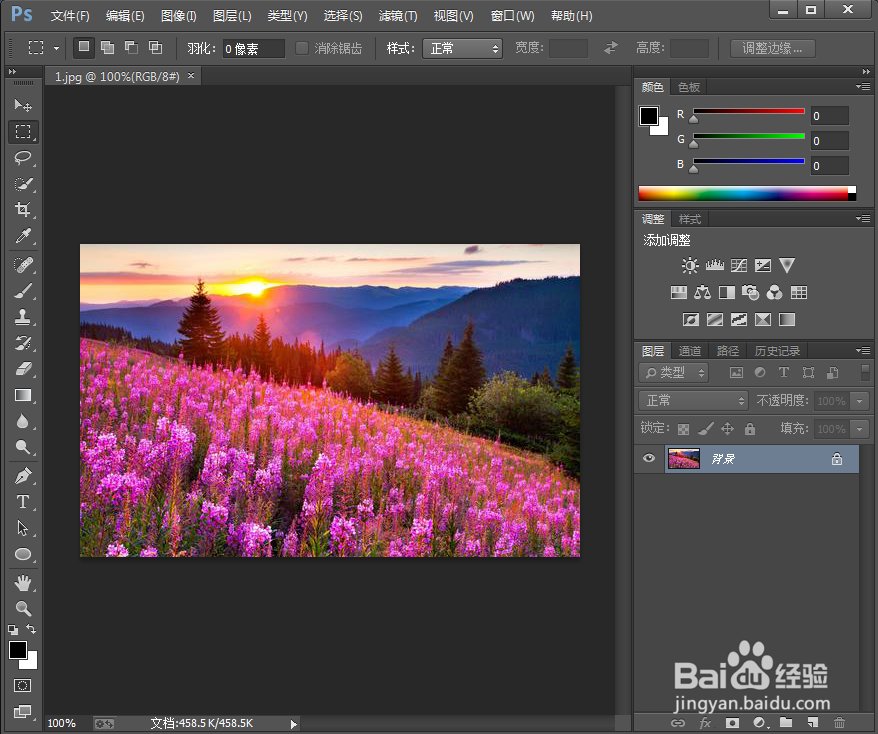
3、按ctrl+j复制一个图层;
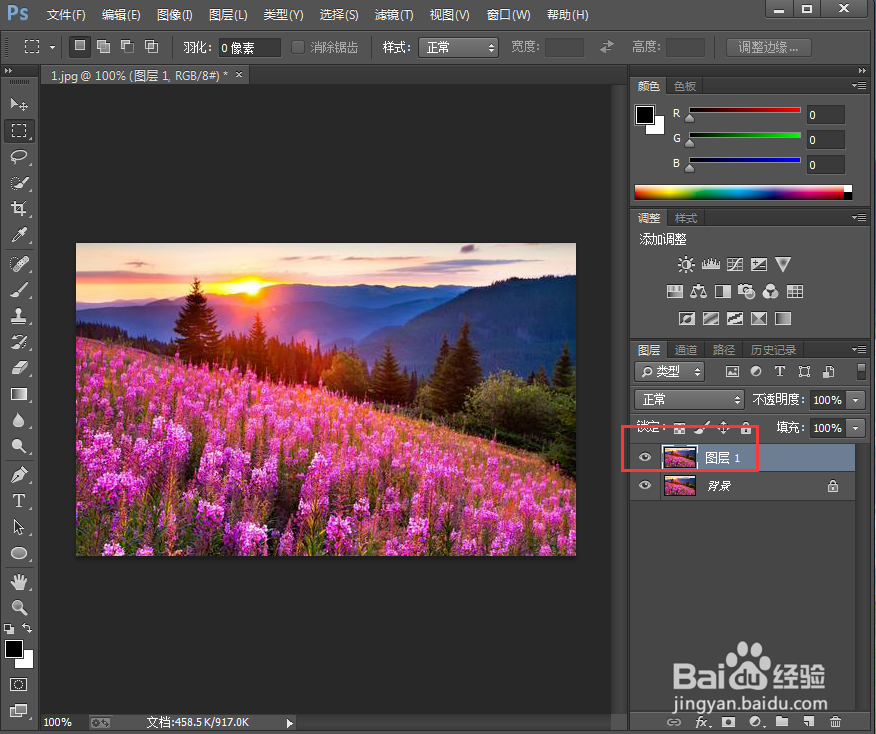
4、点击滤镜菜单,在打开的下拉菜单中点击油画,设置好参数,按确定;
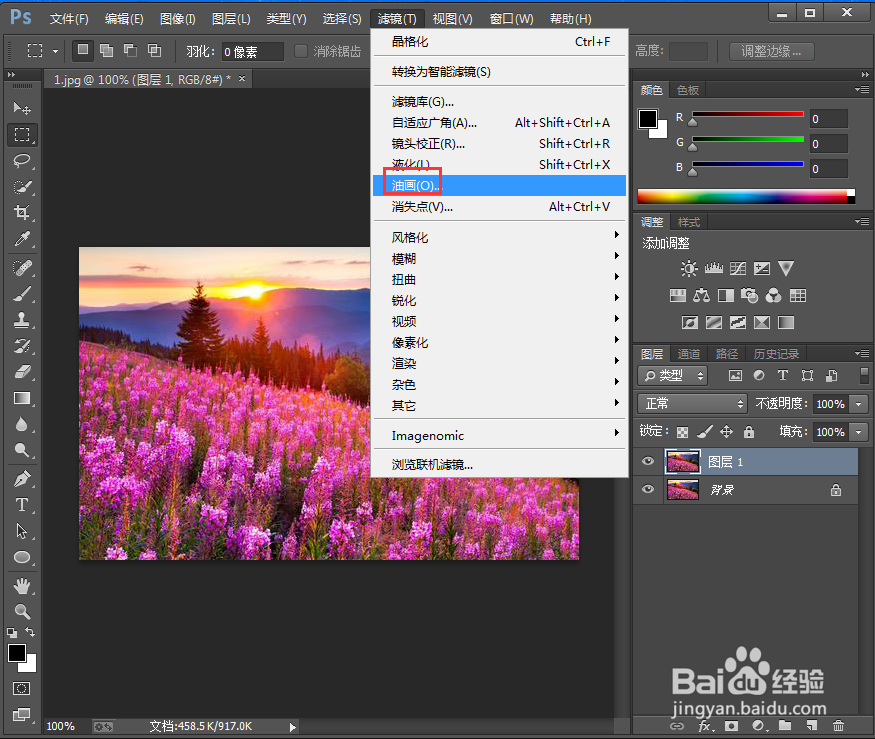
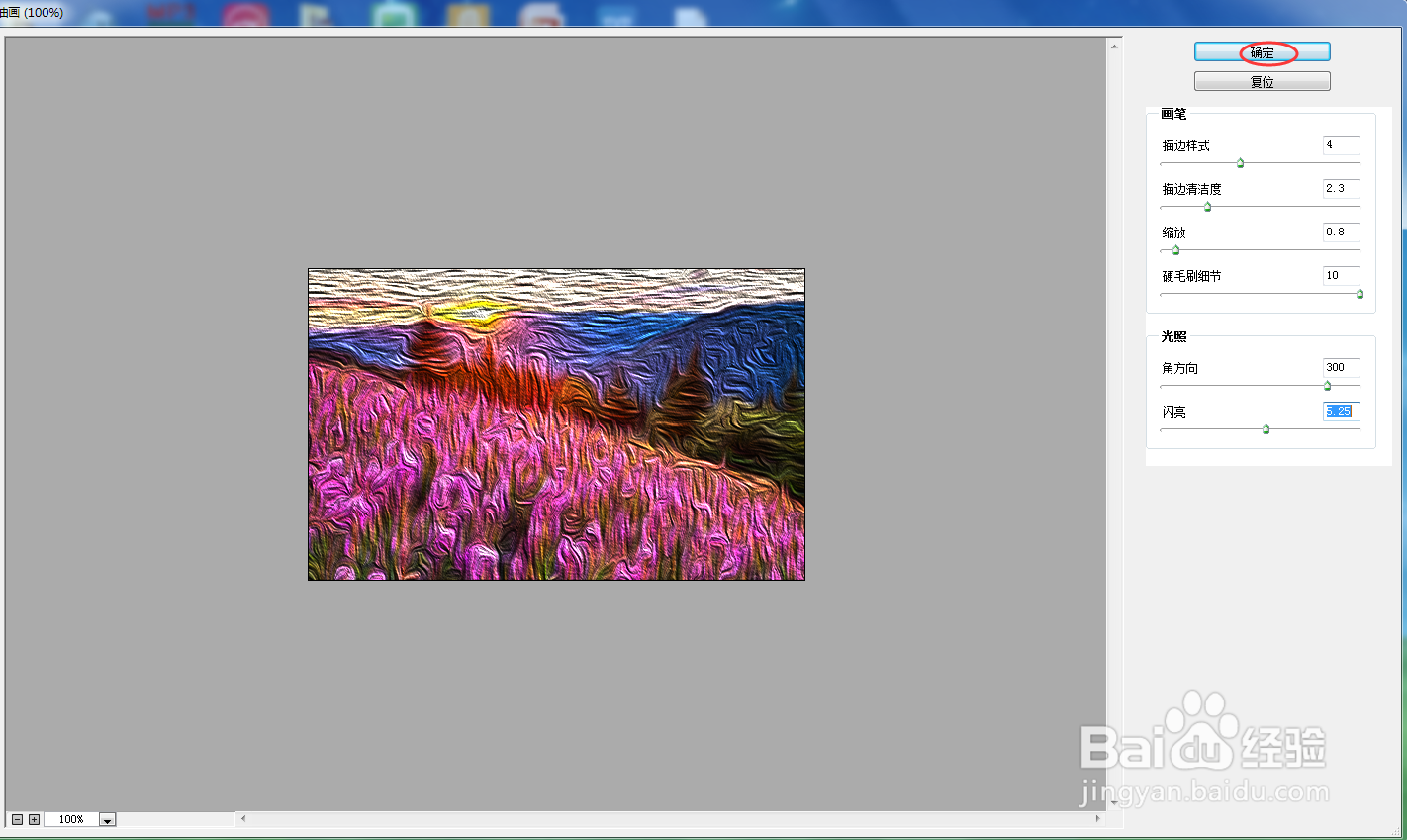
5、点击前景色,选择红色,按确定;
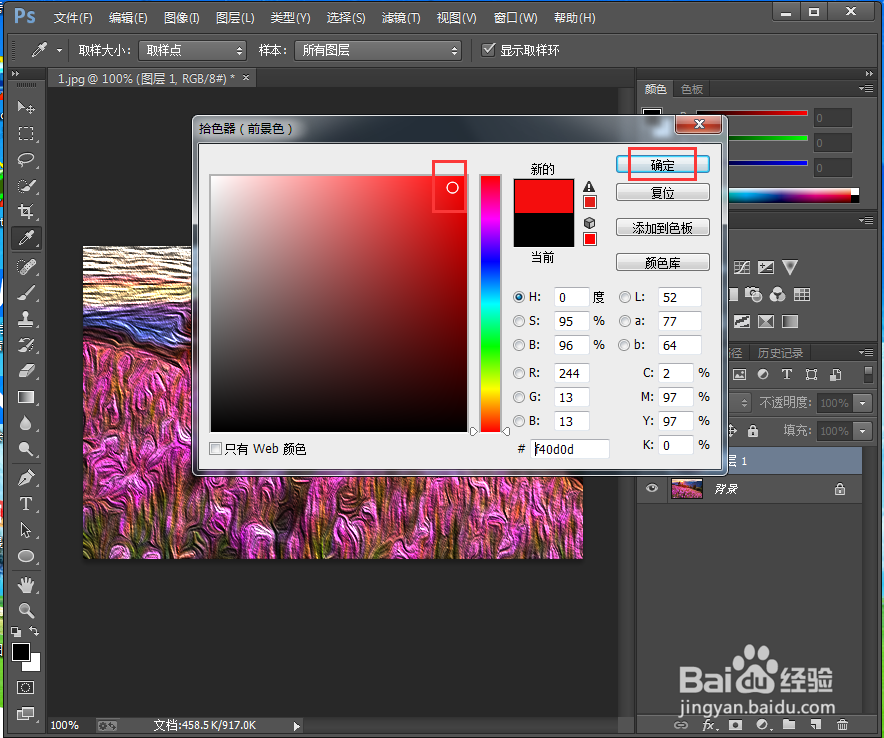
6、在滤镜中点击渲染,选择云彩;
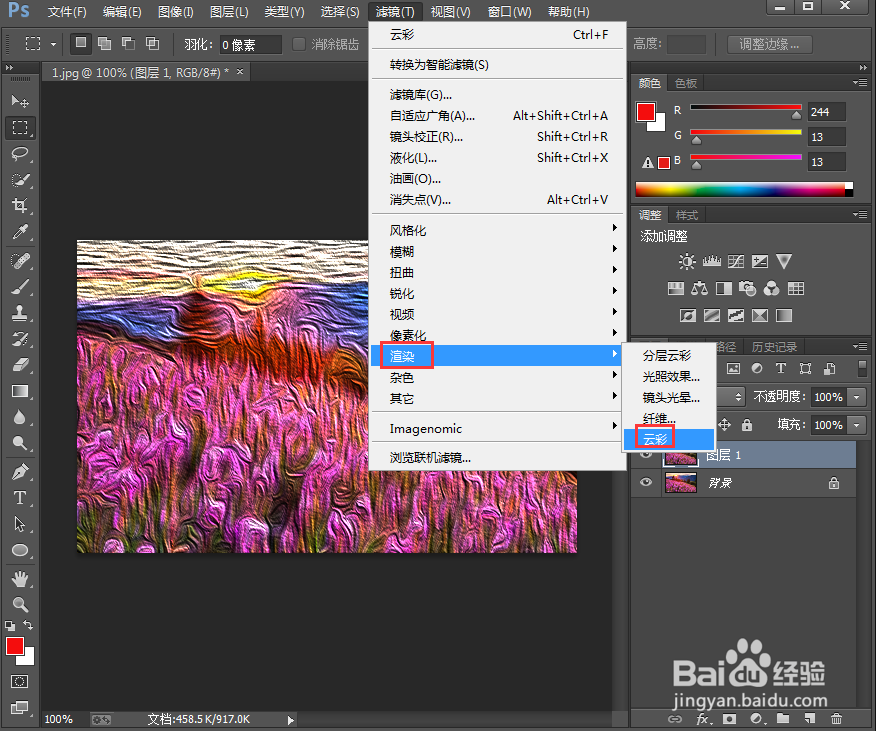
7、将图层混合模式设为柔光;

8、我们就给图片添加上了油画和云彩特效。

时间:2024-11-01 00:10:55
1、打开ps2017,进入其主界面;
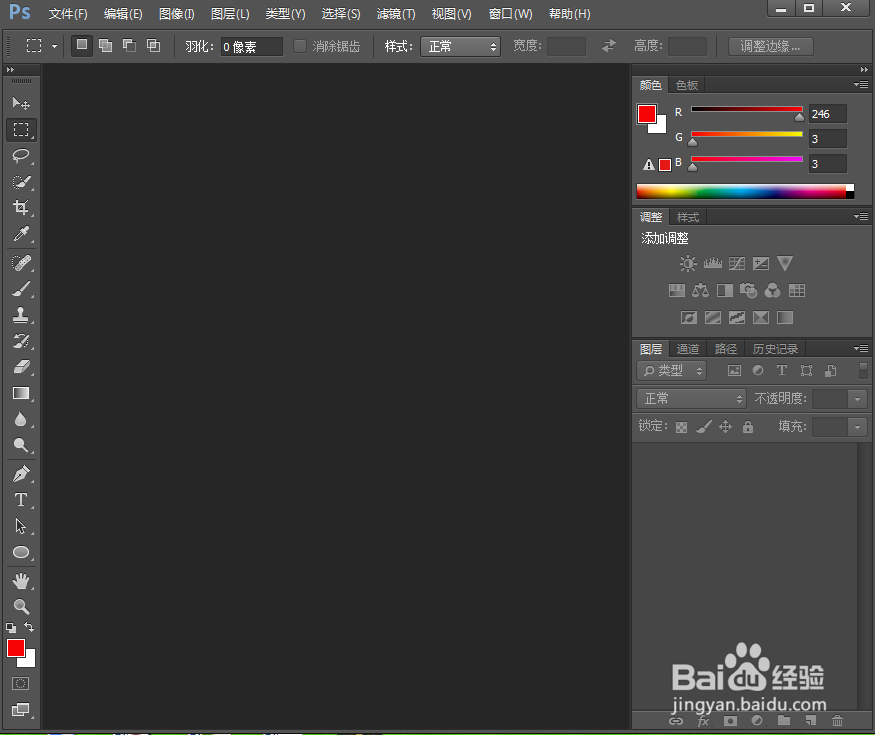
2、将图片添加到photoshop中;
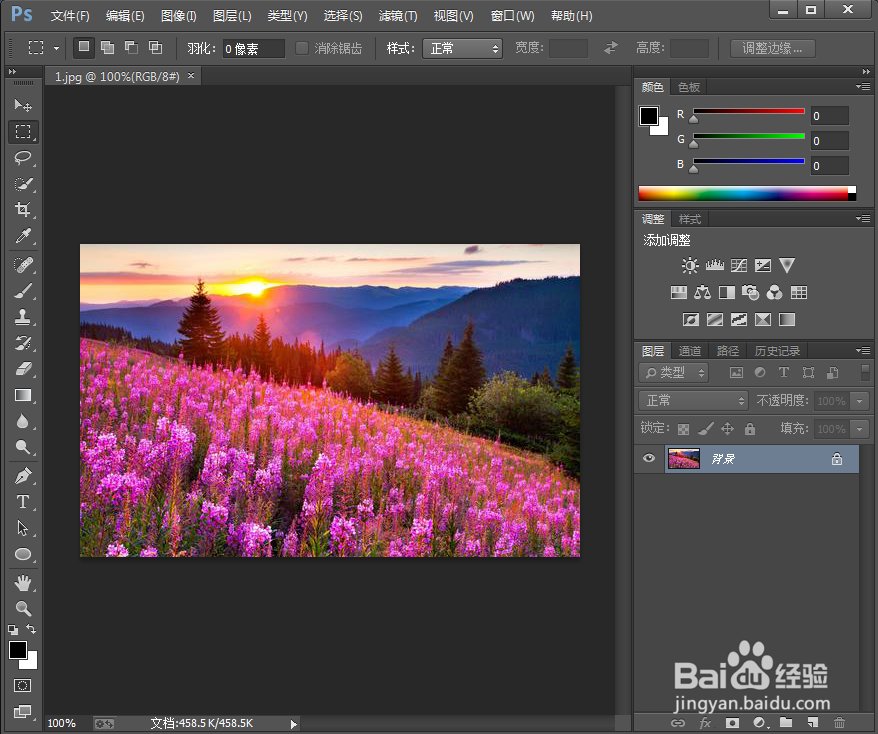
3、按ctrl+j复制一个图层;
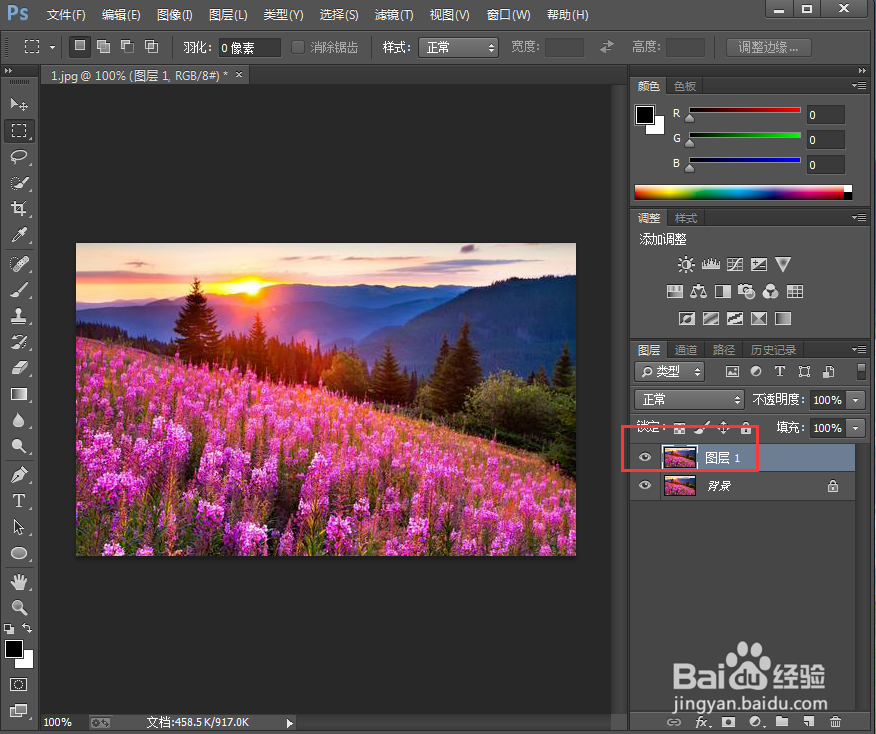
4、点击滤镜菜单,在打开的下拉菜单中点击油画,设置好参数,按确定;
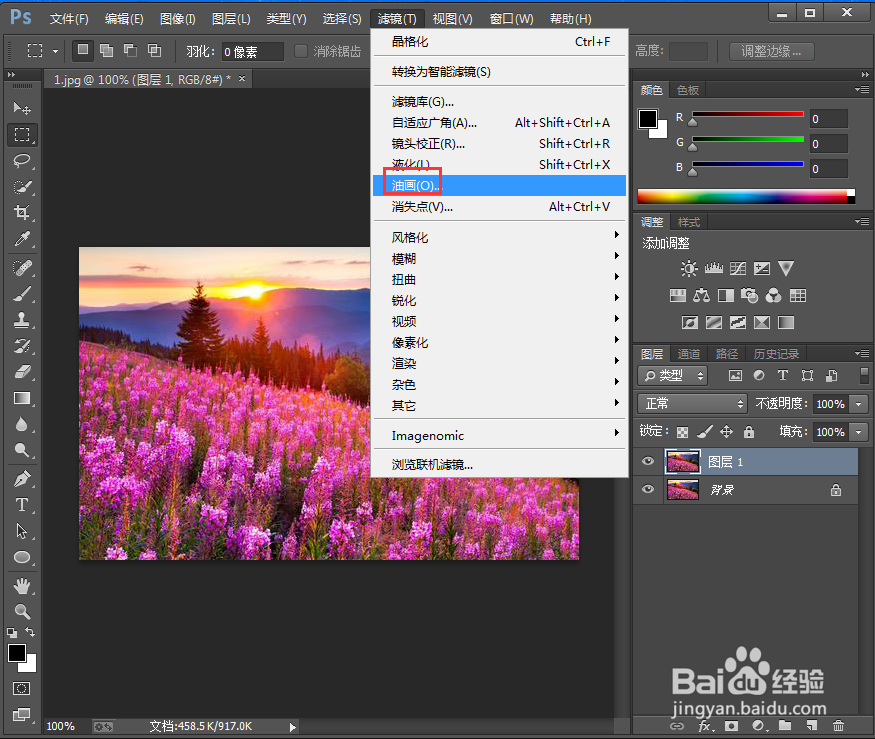
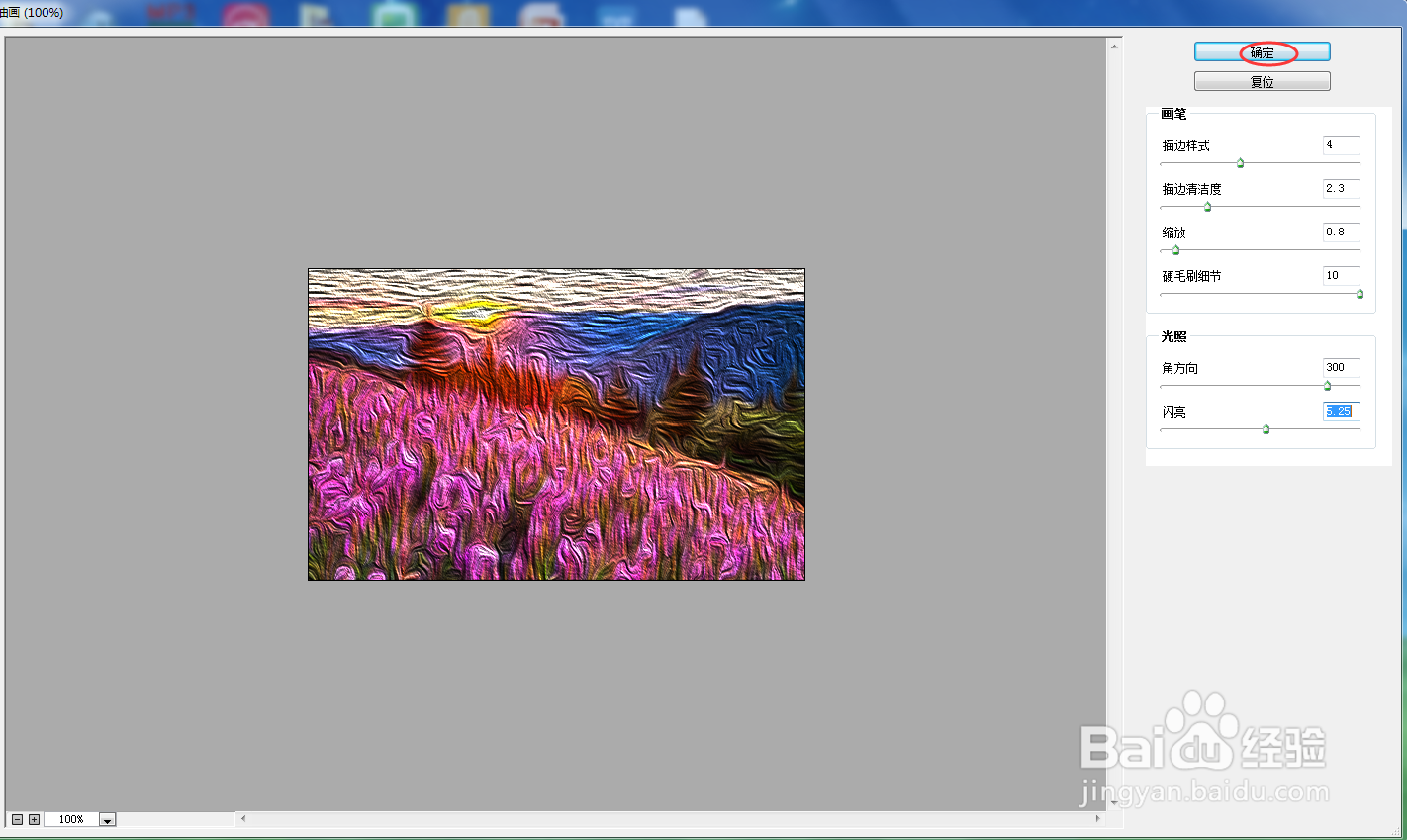
5、点击前景色,选择红色,按确定;
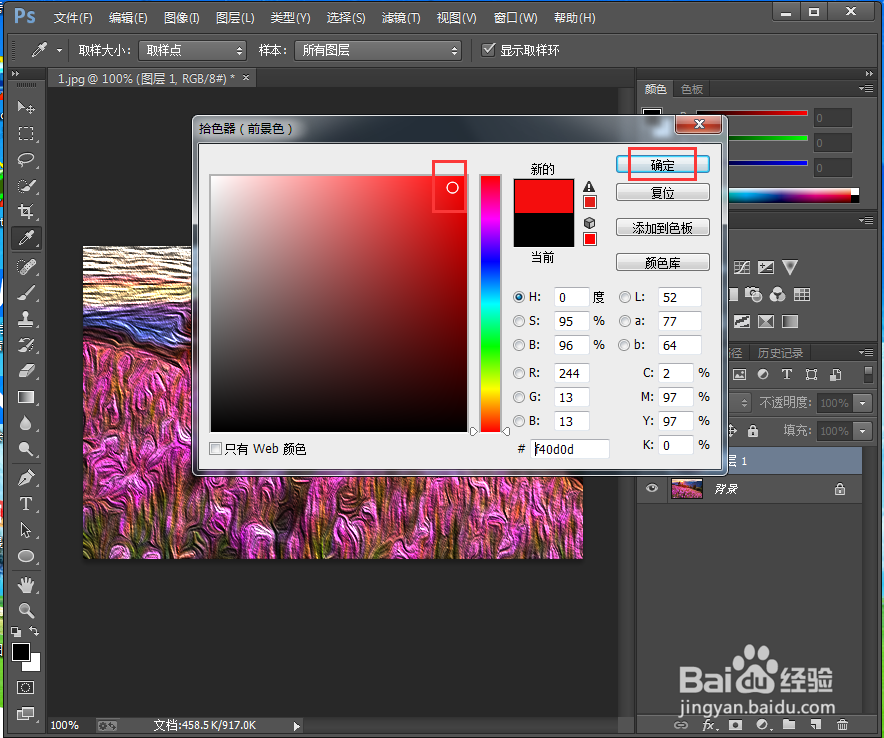
6、在滤镜中点击渲染,选择云彩;
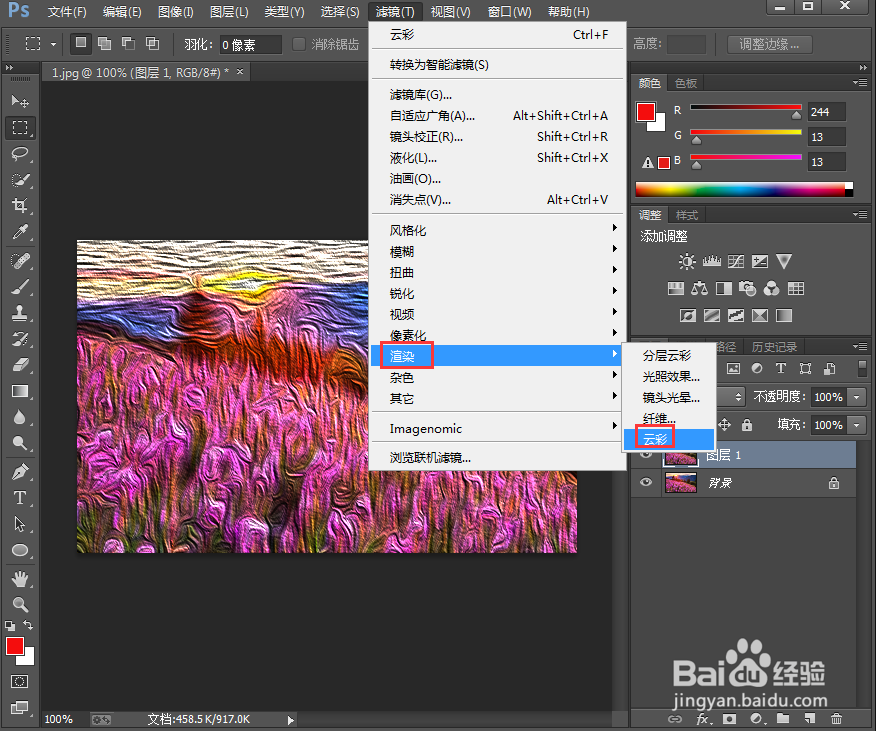
7、将图层混合模式设为柔光;

8、我们就给图片添加上了油画和云彩特效。

